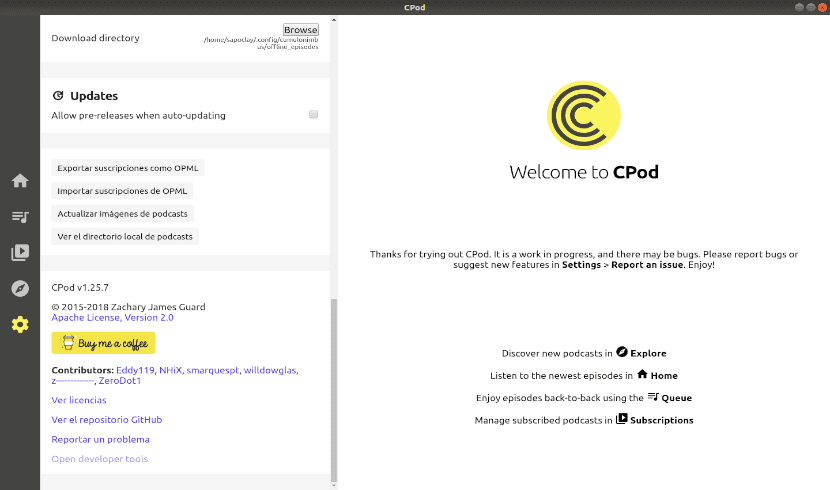
V nasledujúcom článku sa pozrieme na Cpod. Výroba a prehrávanie podcastov za posledné roky vyleteli raketovo. Nech sa páči, pravdepodobne o tom existuje podcast. Spravidla sú veselé a zábavné, ale tiež poskytujú používateľom cenné informácie.
V Gnu / Linux existuje veľa prehrávačov podcastov. Ak hľadáte niečo, čo je vizuálne príjemné a funguje na všetkých platformách, musíte mať na pamäti túto možnosť. Cpod bol predtým známy ako Kumulonimbus a je to aplikácia na reprodukciu podcastov, ktorá má svoj kód zverejnený v GitHub.
CPod bol vytvoril Elektron. Toto je nástroj, ktorý umožňuje vývojárom vytvárať multiplatformné desktopové aplikácie GUI. Ďalej uvidíme, ako sa zmocniť Cpodu v Ubuntu 18.04.
Všeobecná charakteristika Cpod
Karta Domov
Domovská karta je karta, ktorá sa predvolene otvára pri otvorení aplikácie. Toto zobrazí nám chronologický zoznam epizód všetkých podcastov, ktoré sme si predplatili.
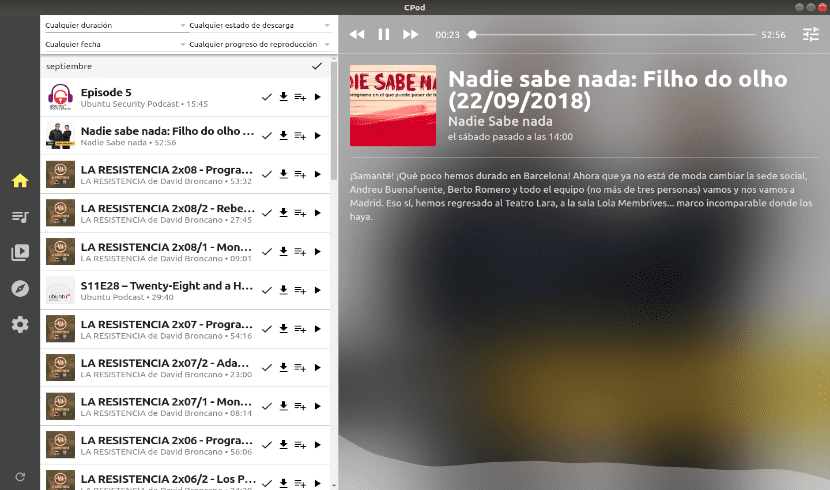
Na karte Domov budeme môcť označiť epizódy, stiahnuť kapitoly, aby sme ich prehrali offline, alebo ich pridať do poradia.
Karta Preskúmať
Táto aplikácia na vyhľadanie podcastov použite databázu Apple iTunes. To je dobré, pretože databáza iTunes je najväčšia, aká existuje. Ak existuje podcast, pravdepodobne je na iTunes.
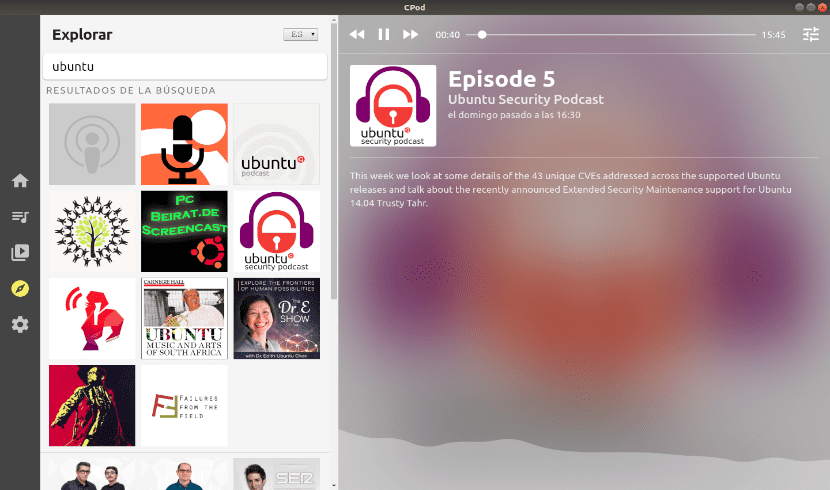
Ak chcete nájsť podcasty, jednoducho použite vyhľadávací panel v hornej časti sekcie Preskúmať. Na tejto karte sa tiež zobrazia niektoré populárne podcasty.
Karta Predplatné
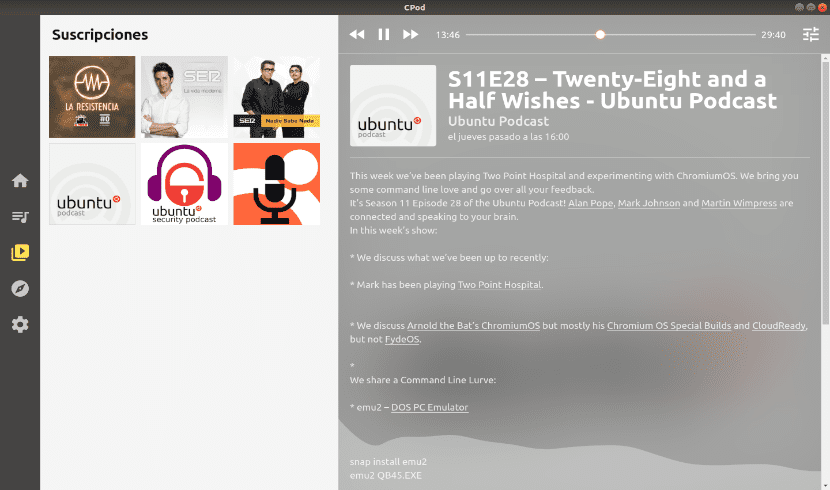
Samozrejme si budeme môcť predplatiť podcasty, ktoré nás zaujímajú. Na karte Odbery môžete robiť ďalšie veci aktualizovať kresby podcastov a exportovať a importovať predplatné do / zo súboru .OPML.
Hráč
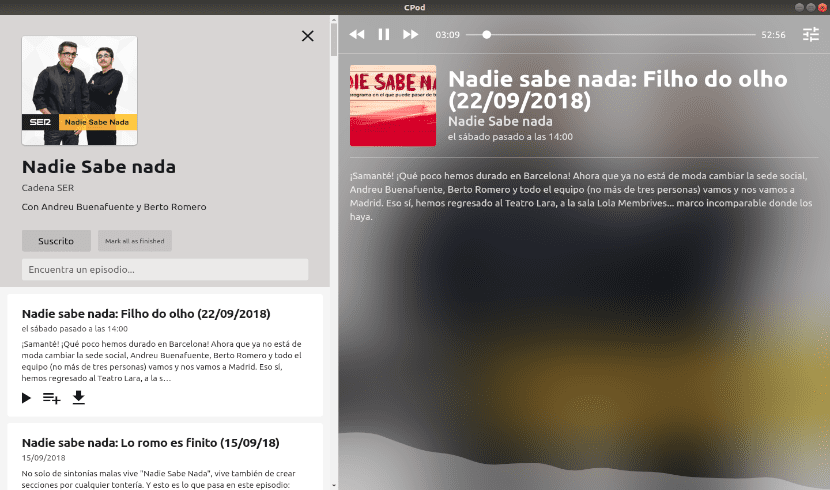
Hráč je možno najpestrejšia časť CPod. Aplikácia mení celkový vzhľad podľa podcastového bannera. V spodnej časti je zvukový vizualizér. Naľavo je možné zobraziť a vyhľadať ďalšie epizódy podcastu.
konfigurácia
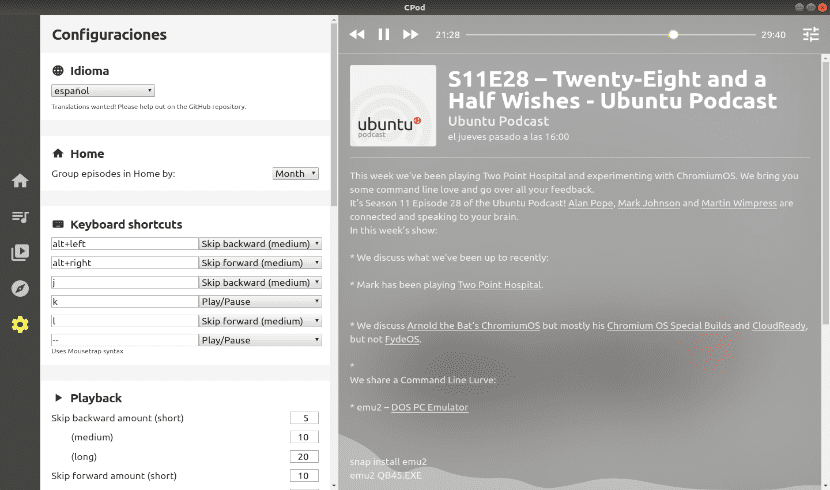
Toto je karta, z ktorej môžeme vykonajte niekoľko potrebných konfigurácií aby bolo používanie tohto programu pohodlnejšie. Tu môžeme nastaviť klávesové skratky, jazyk atď.
Nevýhody / chýbajúce funkcie
CPod je nedokončená výroba. Stále je to v počiatočnom štádiu. Počas jeho vykonávania sa dajú očakávať chyby, aj keď musím povedať, že kým som to skúsil, neutrpel som žiadnu nehodu. Aj keď mi pripadá veľmi zaujímavá aplikácia, myslím si, že CPod stále chýba niekoľko vecí:
- Podcast budeme môcť prehrať / pozastaviť z dialógového okna multimediálneho prehrávača vášho desktopového prostredia, ale nebudeme môcť robiť nič iné.
- Žiadne automatické sťahovanie. Používatelia musia epizódy sťahovať manuálne.
- Využitie procesora počas používania je pomerne vysoké, aj za a Aplikácia Electron.
Aj keď má CPod svoje nevýhody, je zjavne veľmi estetickou aplikáciou podcastingu a má väčšinu základných funkcií.
Nainštalujte CPod na Ubuntu
Nainštalujte si balík .deb
Musíme choď do stránka s vydaním podľa CPod. Odtiaľ môžeme stiahnuť a nainštalovať zodpovedajúci binárny súbor.
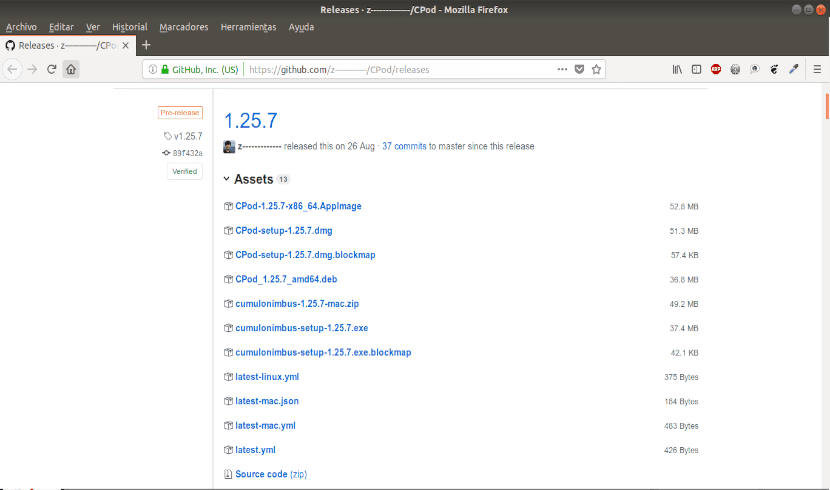
Ďalšou možnosťou je otvorenie terminálu (Ctrl + Alt + T) a Pomocou príkazu wget priamo stiahnite súbor .deb. Po aktualizácii zoznamu dostupného softvéru nainštalujeme gdebi a dokončíme inštaláciu súboru .deb. Všetko to urobíme pomocou nasledujúceho skriptu:
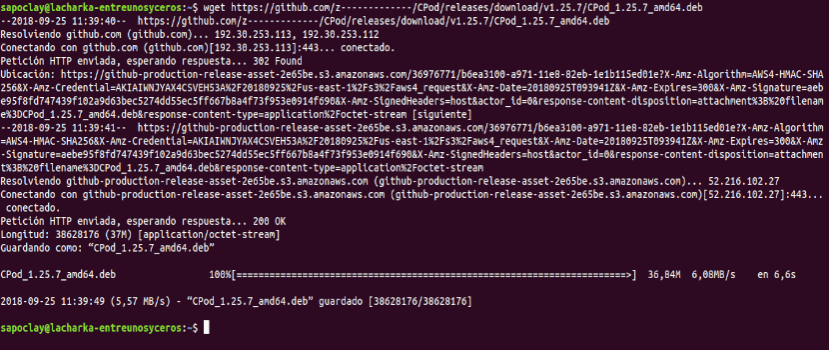
wget https://github.com/z-------------/CPod/releases/download/v1.25.7/CPod_1.25.7_amd64.deb sudo apt update && sudo apt install gdebi && sudo gdebi CPod_1.25.7_amd64.deb
Po inštalácii môžete vyhľadajte program v počítači a kliknite na jeho spúšťač.

Stiahnite si AppImage
Ďalšou možnosťou použitia tohto programu je stiahnite si súbor AppImage z stránka s vydaním. Po stiahnutí súboru budeme musieť otvoriť terminál (Ctrl + Alt + T) a prejsť do adresára, do ktorého ste uložili súbor AppImage. Zmeňte povolenia stiahnutého súboru tak, aby umožňoval vykonávanie:
chmod +x CPod-1.25.7-x86_64.AppImage
Potom môžeme spustiť súbor písanie:
./CPod-1.25.7-x86_64.AppImage
Zobrazí sa dialógové okno s otázkou, či chcete integrovať aplikáciu do systému. Kliknite na Áno v prípade, že to chcete urobiť.